사진 촬영에서 주요 과제 중 하나는 물리적 한계를 극복하는 창의적인 접근 방식을 찾는 것입니다. 그 중 주목할 만한 기법이 바로 ‘포커스 스태킹’입니다.
최대한 넓은 심도를 확보하기 위해 조리개를 좁히고 광각 렌즈를 사용하더라도, 극단적인 전경과 배경을 동시에 선명하게 담아내는 것은 불가능합니다. 아주 가까이 다가갈 수는 있지만, 바로 앞에 멋진 조개껍데기가 있고 멀리 떨어진 곳에 흥미로운 다른 피사체가 있다면, 둘 중 하나 또는 둘 다 초점이 흐릿해질 수밖에 없습니다. 아래 사진을 살펴보겠습니다.
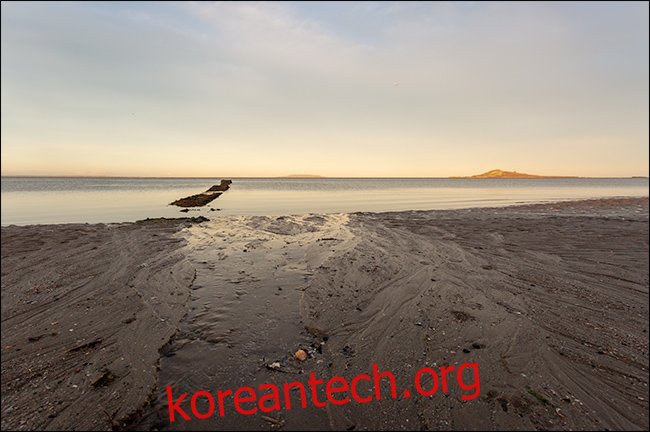
나쁘진 않지만, 조개껍데기가 섬의 성에 초점을 맞출 때보다 선명도가 떨어지거나, 설정에서 최대한 초점을 맞춘 상태가 아님을 알 수 있습니다.

반면에, 조개껍데기에 초점을 맞춘 사진은 다음과 같습니다.
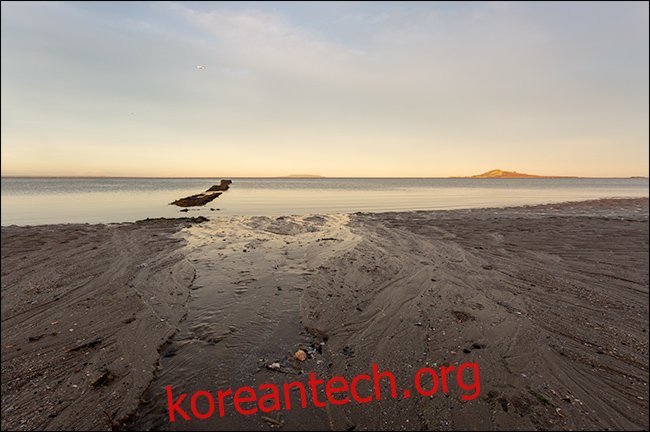
웹 해상도에서는 거의 비슷하게 보이지만, 고해상도 파일을 확대해보면 조개껍데리가 훨씬 선명하게 초점이 맞춰져 있음을 확인할 수 있습니다. 특히 조개껍데리 주변의 작은 돌멩이들을 보면 더욱 분명합니다. 섬에는 그렇지 않습니다.

이럴 때 필요한 것이 바로 ‘포커스 스태킹’입니다. 여러 장의 사진을 결합하여, 현실에서는 얻을 수 없는 심도를 가진 하나의 합성 이미지를 만드는 기술입니다. 위에 보여드린 두 장의 사진을 스태킹한 결과는 다음과 같습니다.
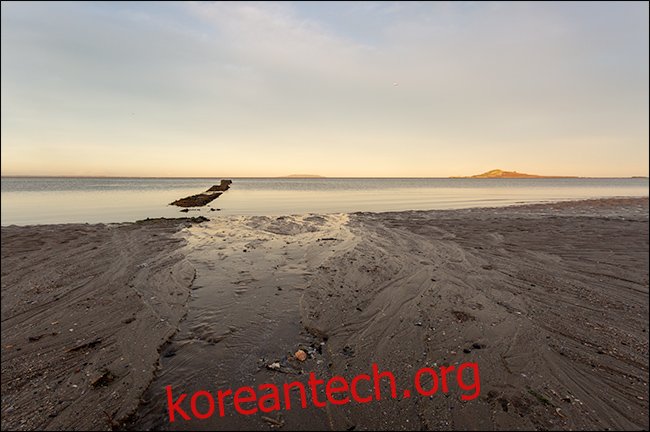
자세히 보면, 조개껍데기와 성 모두 선명하게 초점이 맞춰져 있습니다.

정말 멋지지 않나요? 이제 어떻게 하는지 살펴보겠습니다. 여기서는 포토샵을 사용하여 설명하겠지만, 대부분의 좋은 이미지 편집 프로그램에서 이 기법을 재현할 수 있어야 합니다.
포커스 스태킹 활용 시점
포커스 스태킹은 광학적으로 얻을 수 없는 심도를 이미지에 구현하고 싶을 때 유용합니다. 주로 두 가지 상황에서 사용되는데, 첫째는 위 예시처럼 전경과 배경 모두에 중요한 피사체가 있는 풍경 사진을 촬영할 때이고, 둘째는 매크로 사진을 촬영할 때입니다. 그 외의 대부분의 상황에서는 렌즈와 카메라 자체로 충분한 심도를 확보할 수 있으므로 포커스 스태킹이 필요하지 않습니다.
포커스 스태킹을 위한 촬영
포커스 스태킹은 카메라 촬영 단계에서부터 시작됩니다. 여기서 문제가 생기면 아무리 포토샵에서 노력해도 결과물을 살릴 수 없습니다.
먼저 올바른 노출 설정을 맞추고 일반적인 촬영 과정을 따르세요. 어느 시점에, 모든 피사체에 초점을 맞추기 위해 포커스 스태킹이 필요하다는 것을 깨닫게 될 것입니다.
최종 구도가 정해지면 카메라를 안정적인 삼각대에 고정하고 수동 노출 모드로 전환합니다. 두 사진 사이의 변화를 최소화하는 것이 중요합니다.
다음으로 렌즈를 수동 초점 모드로 전환합니다. 이때는 수동으로 초점을 조절하는 것이 가장 좋은 결과를 얻을 수 있는 방법 중 하나입니다. 라이브 뷰 화면을 켜고 전경을 최대로 확대(보통 10배)합니다. 초점 링을 돌려 최대한 선명해질 때까지 맞춘 후 첫 번째 사진을 촬영합니다.

다음으로, 라이브 뷰 화면을 사용하여 배경에 있는 모든 피사체를 확대합니다. 다시 초점을 조절하여 선명하게 만든 후 촬영합니다.
일반적으로 두 장의 사진이면 충분하지만, 더 넓은 조리개로 작업하거나 혹시 모를 상황에 대비하고 싶다면 세 번째 사진을 촬영하여 중간 지점에 초점을 맞출 수도 있습니다.
후반 작업에서 이미지 스태킹하기
포커스 스태킹을 자주 사용하거나 완벽한 매크로 샷을 위해 12장의 사진을 혼합해야 한다면 Helicon Focus와 같은 전문 포커스 스태킹 소프트웨어를 고려해야 합니다. 이러한 소프트웨어는 극단적인 상황에서 작동하도록 설계되어 있습니다. 하지만 풍경 사진에서 심도를 확장하려는 경우에는 이미 사용하고 있는 이미지 편집 소프트웨어로도 충분합니다. 여기서는 포토샵을 사용하여 설명하겠습니다. 계속하기 전에 레이어 마스크가 작동하는 방식에 익숙해져야 합니다. 그렇지 않다면, 계속하기 전에 레이어와 레이어 마스크에 대한 가이드를 확인해 보세요.
하나의 문서에서 혼합하려는 모든 사진을 엽니다. 포토샵에서 하려면 파일 > 스크립트 > 스택에 파일 로드로 이동합니다. “찾아보기”를 클릭하고 파일을 선택합니다. “소스 이미지 자동 정렬 시도” 확인란을 선택하여 작은 삼각대 흔들림을 보정하고 “확인”을 클릭합니다.
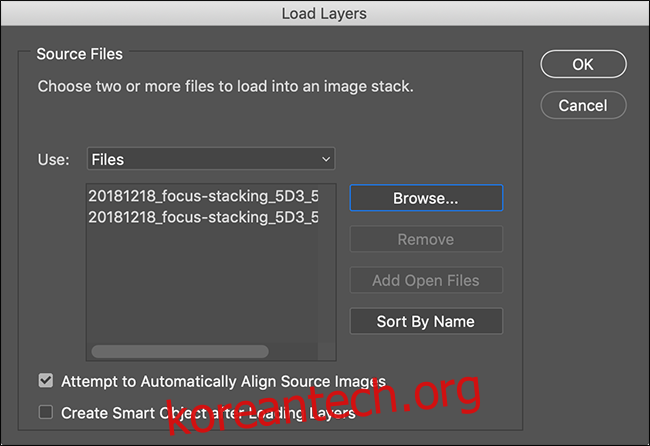
두 이미지의 차이가 미묘하기 때문에 100%로 확대한 다음, 어느 레이어에 초점이 맞춰져 있는지 쉽게 알 수 있도록 레이어 이름을 변경하는 것이 좋습니다. 배경 피사체에 초점이 맞춰진 레이어를 맨 위에 두는 것이 좋지만, 큰 차이는 없습니다.
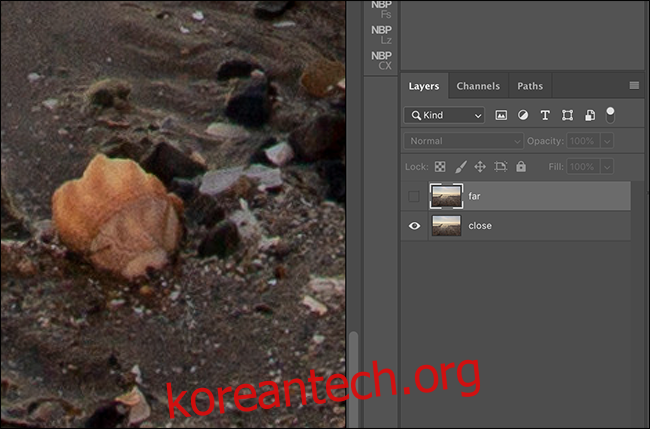
맨 위 레이어를 선택하고 레이어 > 레이어 마스크 > 모두 표시로 이동합니다.
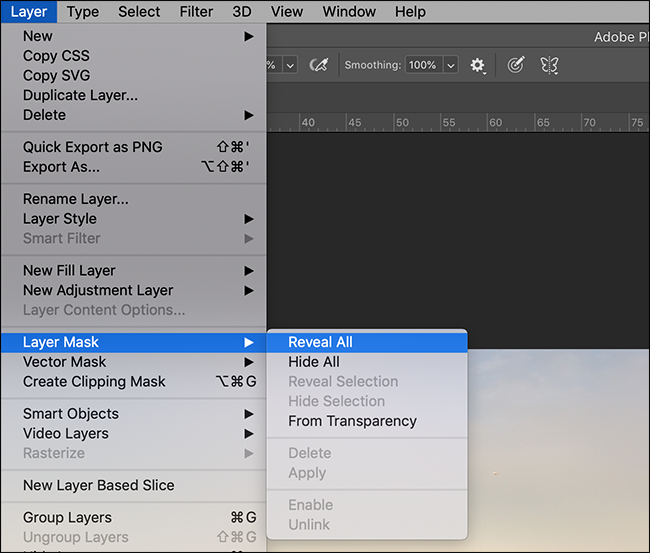
브러시 도구(키보드 단축키 B)를 선택하고 크고 부드러운 브러시를 설정합니다.
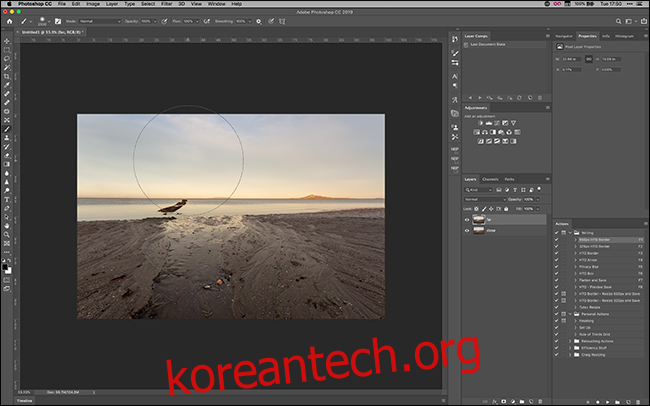
마스크를 선택하고 초점이 약간 벗어난 프레임 영역 위에 검은색으로 페인팅을 시작합니다. 마스킹하는 위치를 이해하기 쉽도록 맨 아래 레이어를 숨겨 보겠습니다.
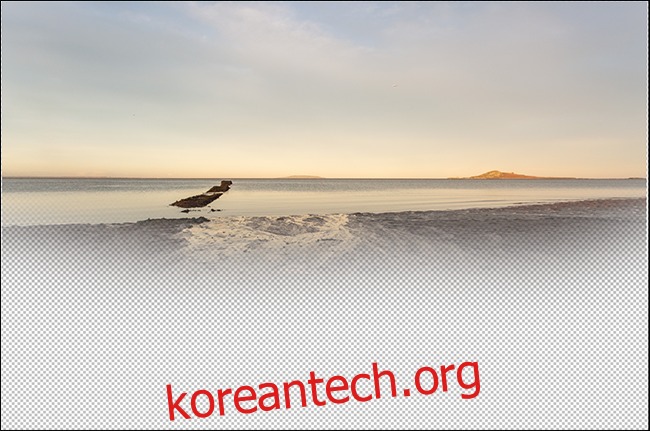
확대하고 레이어 사이를 앞뒤로 전환하며, 두 프레임 사이에서 모든 것이 자연스럽게 전환되도록 마스킹합니다. 필요한 경우 고급 선택 도구를 사용할 수도 있습니다.
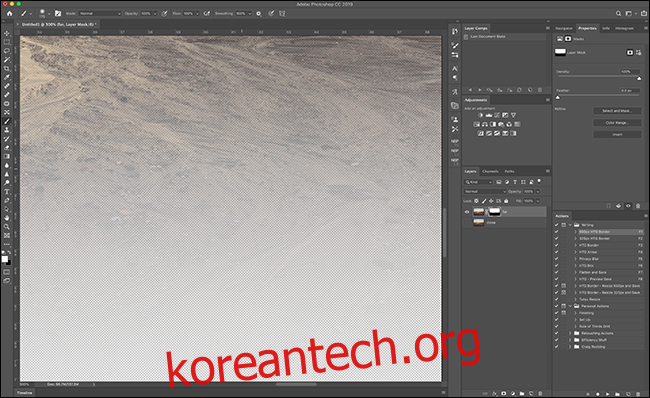
작업을 마치면 두 프레임이 매끄럽게 혼합되어 심도가 확장된 단일 이미지를 얻을 수 있습니다.
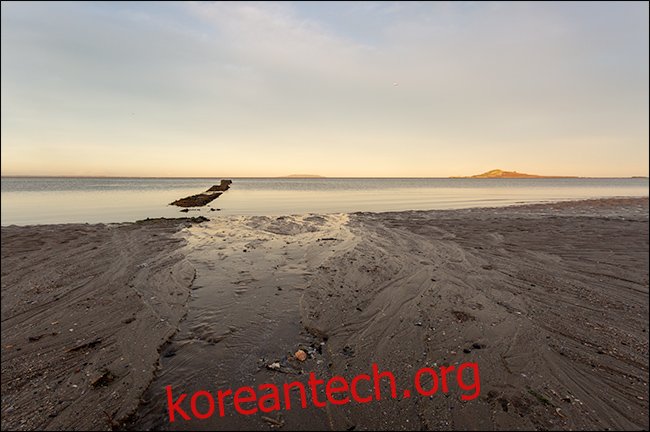
포커스 스태킹은 자주 사용할 필요는 없겠지만, 알아두면 편리한 기술입니다. 촬영 현장에서 피사체를 완벽하게 포착하는 데 도움이 될 것입니다.